听写允许你使用语音到文本,通过麦克风和可靠的 Internet 连接Office语音到文本创作内容。 这是一种快速、轻松地草拟电子邮件、发送答复和捕获你正在寻找的语气的方法。
注意: 适用于 Outlook Mobile 的听写功能iPhone iPad为 EN-US 客户推出。
如何使用听写
-
在新的电子邮件或答复中,点击麦克风图标以打开听写。 首次使用听写时,可能需要提供访问麦克风的权限。
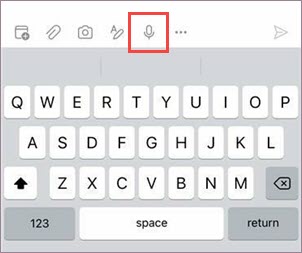
-
在说话之前等待按钮打开;动画在检测到你的语音时会脉冲。
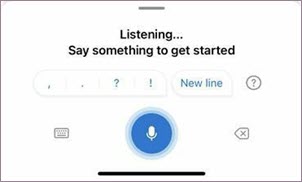
-
点击 电子邮件的主题 行 或 正文,然后说话。
-
通过说"句点"、"问号"或"逗号"插入标点符号,而不暂停。 有关更多语音命令,请参阅下面的标点符号部分。 我们将随着时间的推移向这些添加。
-
说"新行"插入换行符,或说"新段落"以开始新段落。
-
若要随时暂停听写,请点击麦克风图标;再次点击以继续。
-
使用删除键 进行 内联编辑或点击键盘图标以使用完整键盘进行更正。
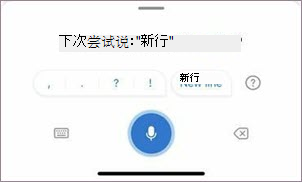
-
处理完邮件后,请确保已添加所有收件人,然后点击"发送 " 按钮。
标点符号
|
短语 () |
输出 |
|
|
|
|
|
|
|
|
|
|
|
|
|
|
|
|
|
|
|
|
|
|
|
|
|
|
|
|
|
|
|
|
符号
|
短语 () |
输出 |
|
|
|
|
|
|
|
|
|
|
|
|
|
|
|
|
|
|
|
|
|
|
|
|
|
|
|
|
|
|
|
|
听写设置
在 Outlook 移动应用中,转到"设置>">听写"。
在 听写设置 中,可以打开或关闭以下命令:
-
自动标点: 如果打开,听写将尝试自动插入逗号和结束标点。
-
亵渎内容筛选器: 如果打开,听写会使用 **** 屏蔽潜在的敏感短语,引起你的注意。
隐私
此服务不 存储 音频数据或转录文本。
你的语音陈述将发送到 Microsoft,仅用于提供文本结果。
有关分析内容的体验详细信息,请参阅中连接体验Office。







